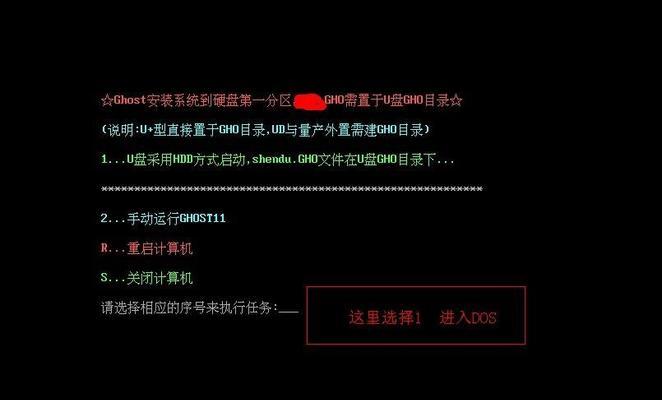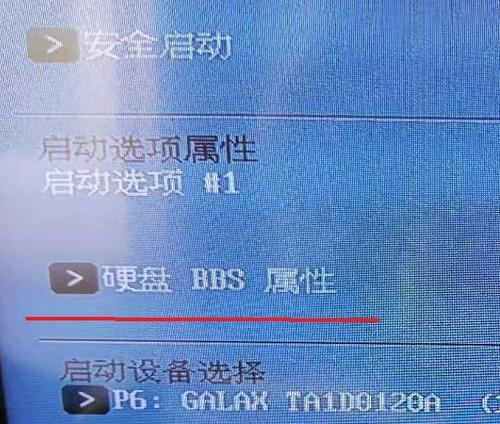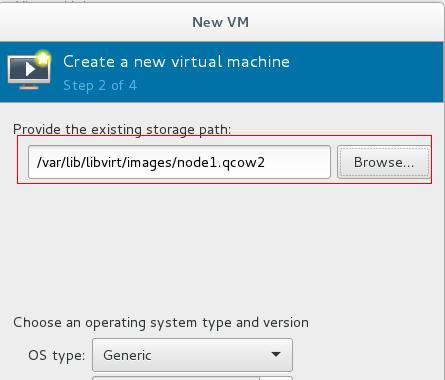随着电脑使用时间的增长,操作系统可能会变得缓慢或出现错误。在这种情况下,重装操作系统是一个解决问题的有效方法。本文将向您介绍如何使用启动U盘来重新安装操作系统,并提供详细的步骤指导。
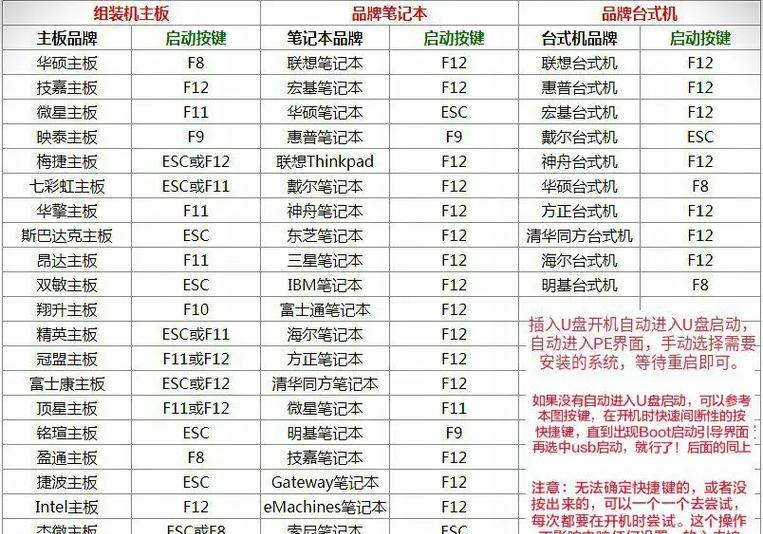
一、准备启动U盘
在开始之前,您需要准备一个容量足够的U盘,并确保其中没有重要数据,因为在制作启动U盘时,所有数据将被删除。
二、下载操作系统镜像文件
在重新安装操作系统之前,您需要从官方网站上下载操作系统的镜像文件,确保您选择与您当前的操作系统版本相匹配的文件。

三、制作启动U盘
1.将U盘插入电脑的USB接口中。
2.打开制作启动U盘的软件,并按照软件提供的指导进行操作。
3.选择下载的操作系统镜像文件,并将其写入U盘中。
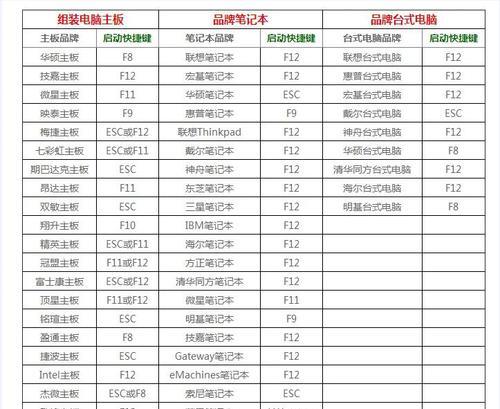
四、设置电脑启动顺序
1.关机后重新开机,并按下电脑品牌相应的按键(一般是F2、F12或Del)进入BIOS设置。
2.在BIOS设置中,找到“启动顺序”或“BootOrder”选项,并将U盘排在硬盘之前。
3.保存设置并退出BIOS界面。
五、插入启动U盘
将制作好的启动U盘插入电脑的USB接口,并重新启动电脑。
六、选择启动设备
在电脑重新启动的过程中,按下相应的按键(一般是F2、F12或Esc)进入启动设备选择界面。
七、选择U盘为启动设备
在启动设备选择界面上,使用键盘上下键选择U盘,然后按下回车键确认。
八、进入操作系统安装界面
系统会加载U盘中的安装文件,并显示操作系统安装界面。
九、选择语言和时区
在操作系统安装界面上,选择您所需的语言和时区,然后点击“下一步”继续。
十、同意许可协议
阅读并同意操作系统的许可协议,然后点击“同意”继续安装。
十一、选择安装类型
根据您的需求,选择“全新安装”或“升级安装”,然后点击“下一步”。
十二、选择磁盘分区
如果您想要重新分区磁盘,可以在此步骤中进行操作,否则选择默认选项并点击“下一步”。
十三、开始安装
确认所有安装选项后,点击“开始安装”并耐心等待系统安装完成。
十四、完成设置
在安装完成后,根据指引完成最后的设置,包括网络连接、用户名和密码等。
十五、重新启动电脑
系统安装完成后,重新启动电脑,并拔出启动U盘。您的电脑将以全新的操作系统重新启动。
通过制作启动U盘,设置电脑启动顺序,选择U盘为启动设备,并按照界面指引完成操作系统的重新安装,您可以轻松解决操作系统问题并拥有一个全新的系统。记住备份重要数据,并确保选择与当前操作系统版本相匹配的镜像文件。